Configurarea optimă a scalării HiDPI pe diverse medii desktop Linux
Chiar dacă ecranele de înaltă rezoluție sunt din ce în ce mai comune, Linux încă prezintă dificultăți în setările de scalare DPI, care pot fi uneori complicate și greu de înțeles. Scopul acestui articol este de a clarifica modul în care se configurează scalarea HiDPI pe diferitele medii desktop Linux care oferă suport pentru această funcție.
Instrucțiuni pentru Gnome
Gnome oferă un suport HiDPI destul de bun, care se îmbunătățește continuu cu fiecare actualizare. Totuși, setările de scalare nu se aplică automat la ecranele cu rezoluție înaltă. Pentru a optimiza scalarea pe Gnome și a face interfața mai prietenoasă pentru ecranele de înaltă rezoluție, va trebui să deschideți un terminal.
Scalarea poate fi ajustată direct prin intermediul terminalului, folosind comanda gsettings. Pentru utilizatorii de ecrane Apple Retina sau alte ecrane similare, următoarea comandă ar trebui să fie suficientă:
gsettings set org.gnome.desktop.interface scaling-factor 2
Dacă valoarea de 2 nu este potrivită preferințelor dumneavoastră, puteți modifica această valoare. Este important de reținut că acest instrument suportă doar valori întregi.
Instrucțiuni pentru Cinnamon
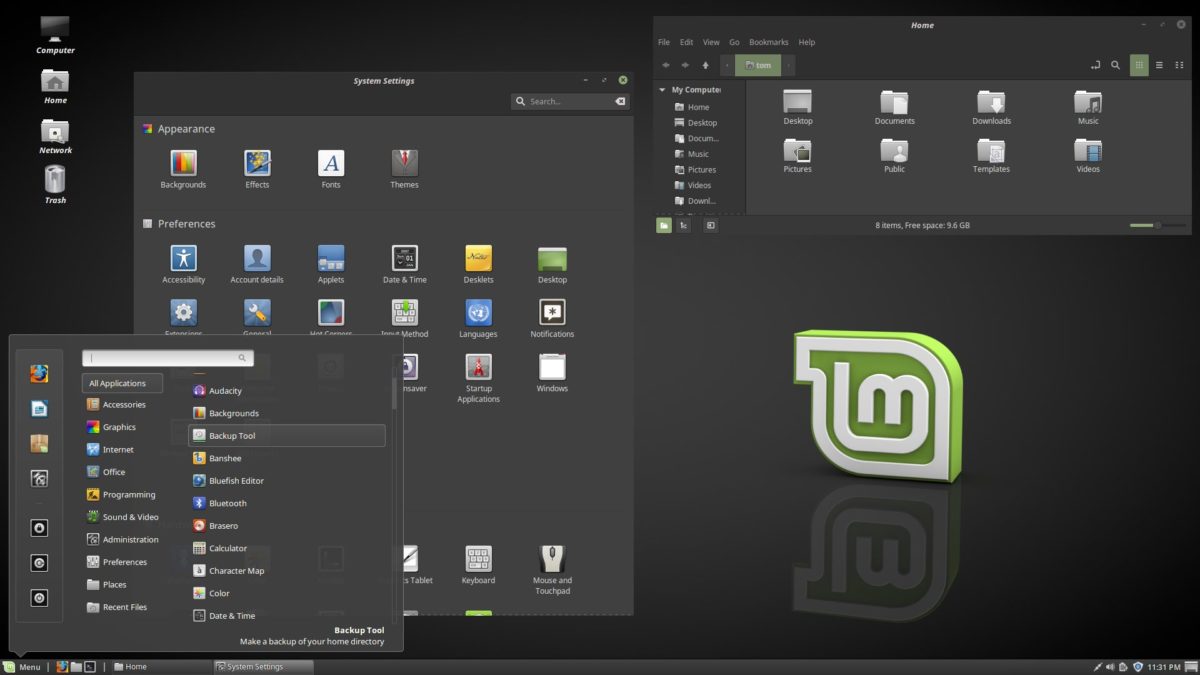
Utilizatorii care preferă Cinnamon nu vor avea nevoie, de obicei, să modifice setările de scalare. Dezvoltatorii Cinnamon se concentrează pe optimizarea experienței vizuale, astfel încât scalarea este calculată automat la conectarea la sistem. Cu toate acestea, dacă doriți ajustări manuale, iată cum procedați:
Deschideți meniul Cinnamon și căutați „setări”. În secțiunea de setări, accesați „General” și apoi localizați opțiunea „Scalarea interfeței utilizator”. Schimbați opțiunea din „Automat” la o valoare specifică, în funcție de necesitățile dumneavoastră.
Instrucțiuni pentru KDE Plasma
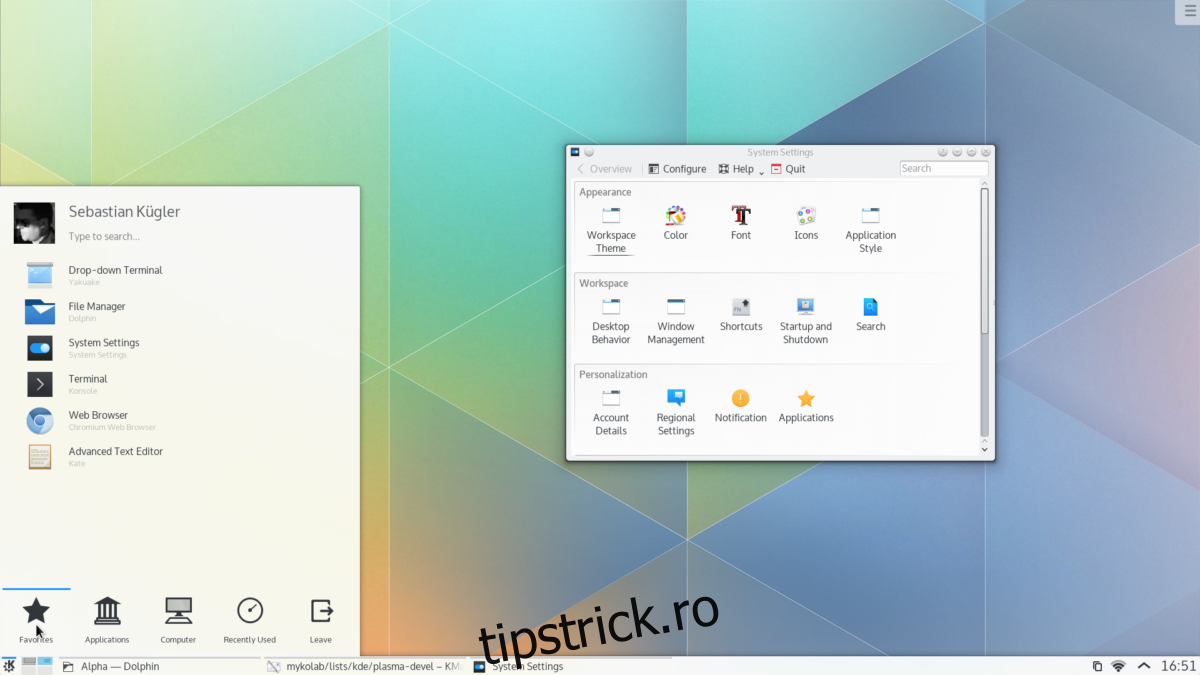
Deși KDE Plasma 5 încearcă să ofere suport HiDPI optim, este posibil să fie nevoie de ajustări manuale. Pentru a modifica scalarea în KDE Plasma, deschideți meniul de aplicații, căutați „Afișaje” și selectați-l. În cadrul setărilor de afișaj, veți găsi opțiunea „Scale Display”.
Acest lucru va deschide un panou de control unde puteți ajusta scalarea cu ajutorul unui glisor. După ce ați ales valoarea potrivită, dați click pe „OK” și apoi pe „Aplicați”.
După aplicarea setărilor, se recomandă repornirea computerului.
Instrucțiuni pentru Budgie
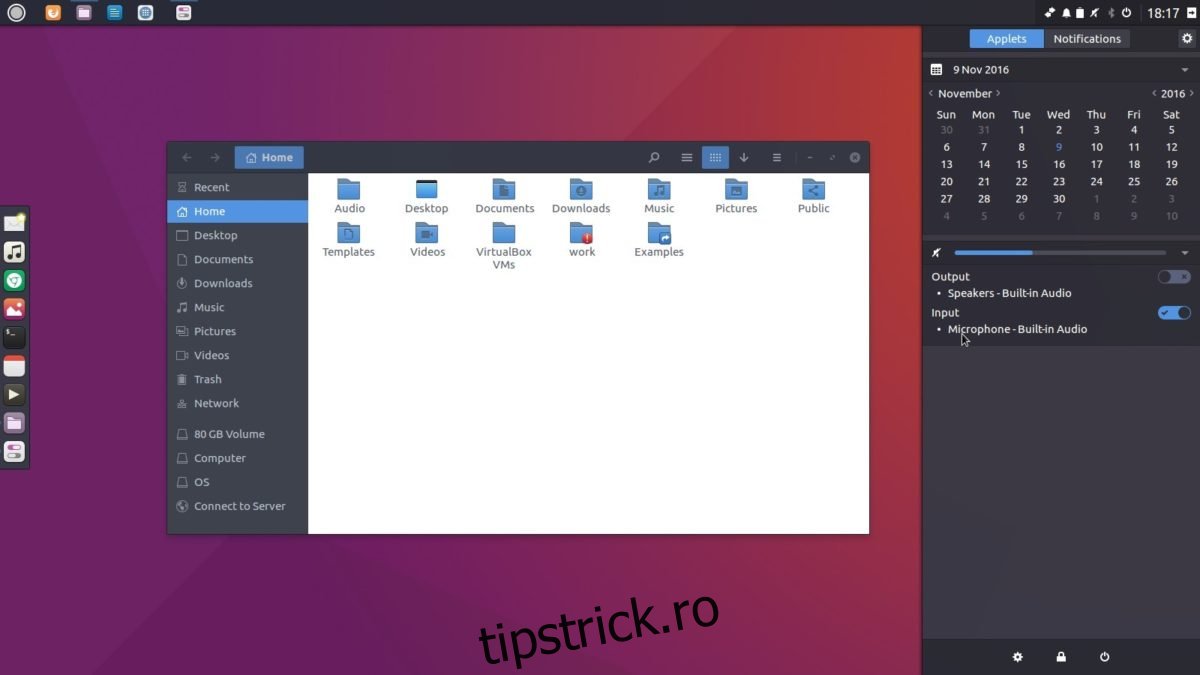
Budgie oferă posibilitatea de a activa scalarea interfeței pentru afișaje de înaltă rezoluție, deși nu există suport oficial dezvoltat în mod activ în acest sens. Budgie este bazat în mare parte pe Gnome și GTK3, care oferă deja un suport solid pentru scalarea UI.
Activarea scalării în Budgie se face similar ca în Gnome, însă este important să rețineți că acest lucru se face pe propriul risc, deoarece nu există suport oficial. Pentru a activa scalarea, deschideți un terminal și executați următoarea comandă:
gsettings set org.gnome.desktop.interface scaling-factor 2
Similar cu Gnome, puteți modifica valoarea „2” cu un alt număr întreg pentru a personaliza scalarea.
Instrucțiuni pentru Unity
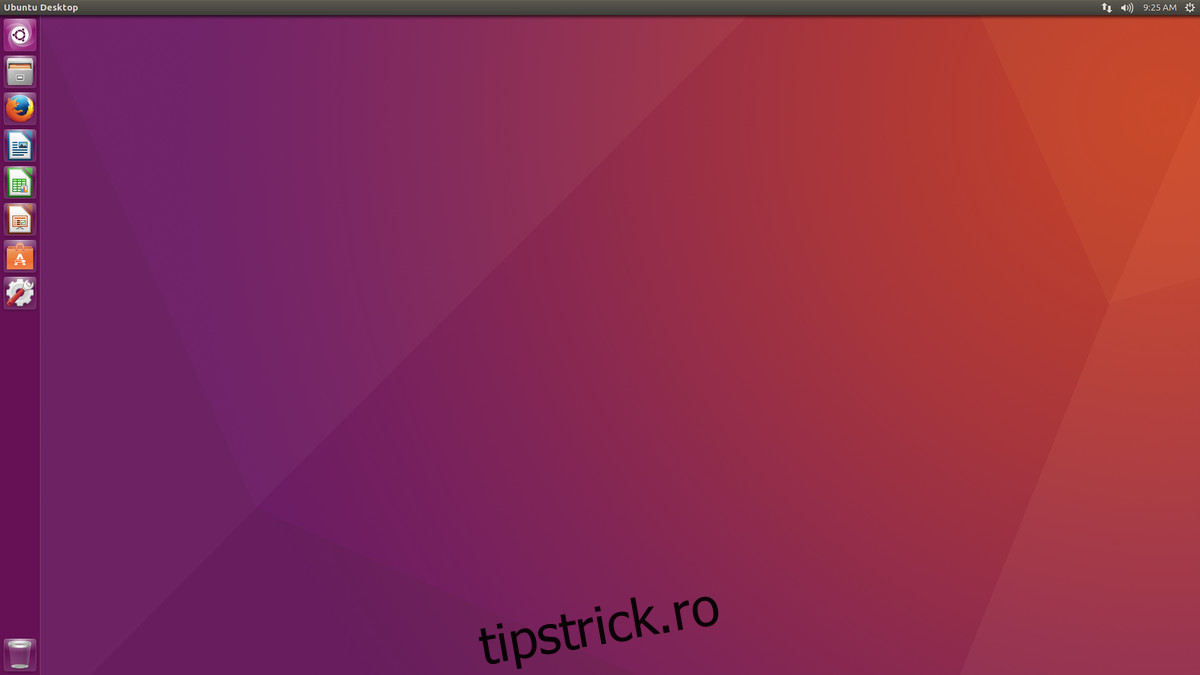
Mediul desktop Unity, utilizat în Ubuntu, este recunoscut ca fiind unul dintre cele mai eficiente pentru afișajele HiDPI. Acesta nu se bazează strict pe utilizarea numerelor întregi pentru scalare, ceea ce oferă o experiență vizuală mai naturală. De obicei, nu este necesară modificarea setărilor de scalare, dar dacă doriți să ajustați manual, deschideți liniuța Unity și căutați „afișare”.
Selectați un ecran și localizați opțiunea de „scalare” pentru meniuri și bare de titlu. Folosiți glisorul pentru a ajusta DPI-ul.
Instrucțiuni pentru Enlightenment
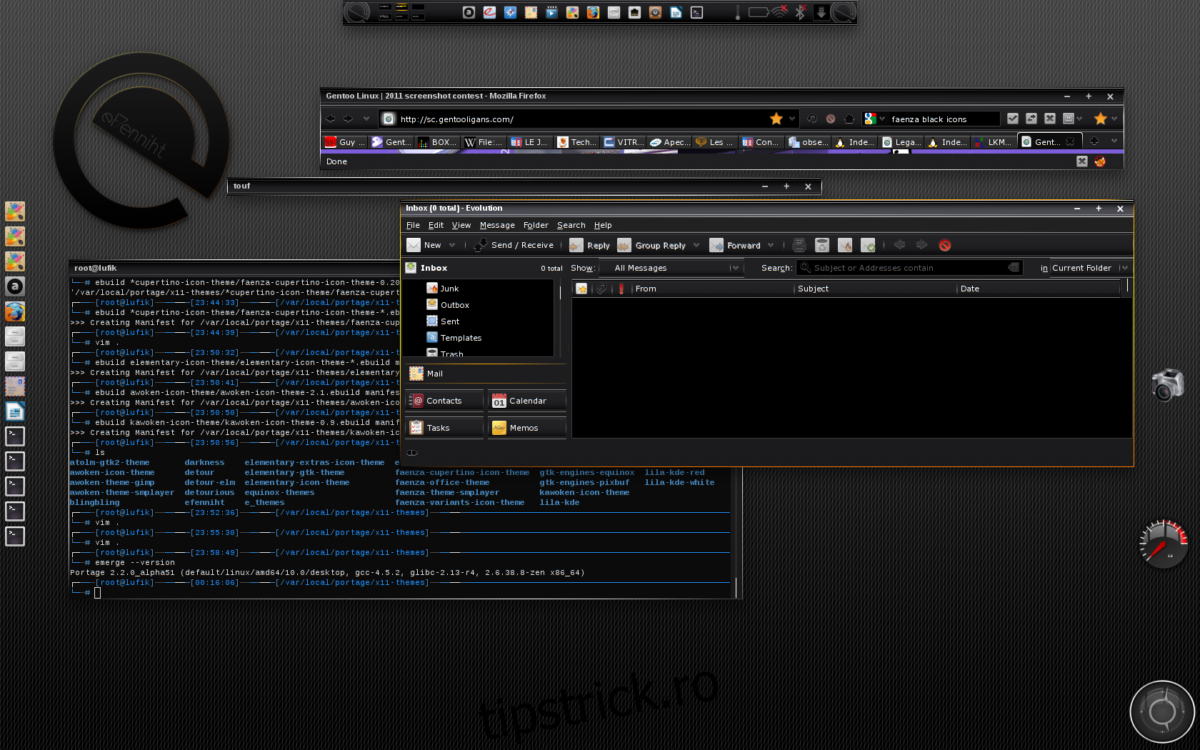
Deși Enlightenment pare puțin învechit comparativ cu alte medii desktop, acesta oferă setări DPI eficiente. Pentru a ajusta scalarea interfeței, faceți click dreapta pe desktop și selectați „Setări”. În meniul de clic dreapta, alegeți „Panou de setări”.
În panoul de setări, accesați secțiunea „aspect” și apoi selectați „Scalare”. De aici puteți ajusta scara desktopului. O valoare în jurul lui 1.2 oferă, de obicei, cea mai bună experiență pe afișajele moderne.
Medii desktop nemenționate
Unele medii desktop, cum ar fi XFCE4, MATE și LXDE/LXQt, nu sunt incluse în această listă, deoarece dezvoltatorii acestora fie nu au acordat atenție ecranelor de înaltă rezoluție, fie încă lucrează la implementarea suportului pentru acestea.
Din acest motiv, nu există setări specifice pe care le putem menționa pentru a ajuta la scalarea interfeței pe aceste medii desktop. Dacă utilizați un Macbook Pro sau alt computer cu un afișaj high-end pe Linux, este recomandat să folosiți unul dintre mediile desktop enumerate mai sus.